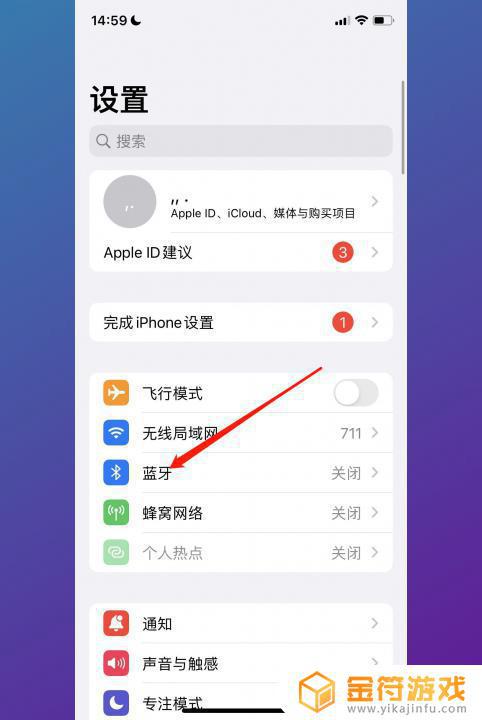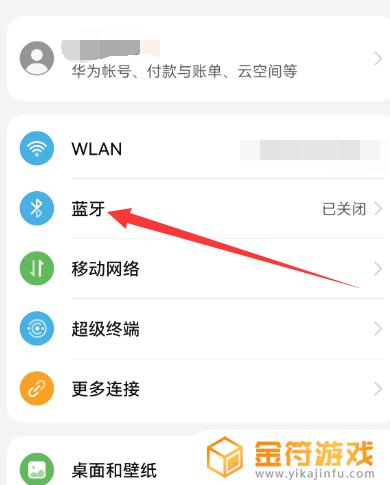运动耳机怎么和电脑连接 win10电脑蓝牙耳机连接步骤
在现代社会随着科技的不断发展,运动耳机已经成为很多人进行运动时不可或缺的装备,而随着电脑在日常生活中的广泛应用,许多人也希望能够将自己喜爱的运动耳机连接到电脑上,以便在工作或娱乐时使用。特别是对于win10电脑用户来说,如何连接蓝牙耳机成为了一个常见的问题。接下来我们就来看一下win10电脑连接蓝牙耳机的具体步骤。
win10电脑蓝牙耳机连接步骤
步骤如下:
1、点击电脑右下角的蓝牙图标;
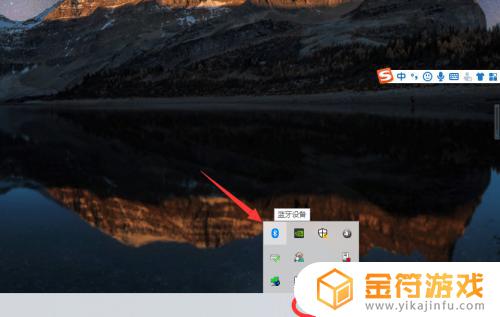
2、如果没有蓝牙图标,先从设置中开启蓝牙功能;
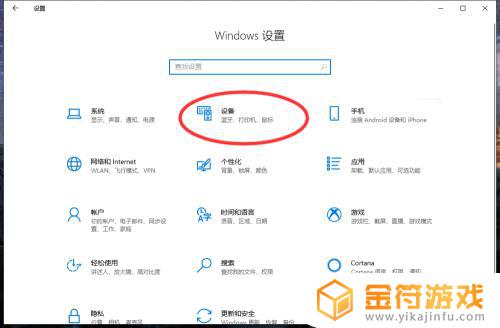
3、然后点击【显示设备】或者【打开设置】;
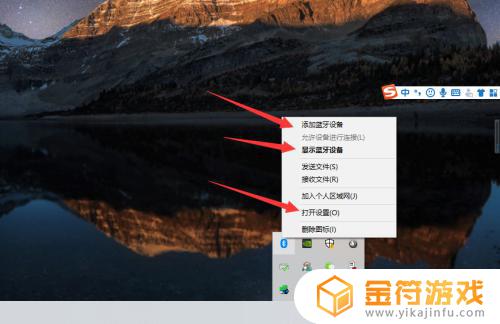
4、点击【添加蓝牙或其他设备】;
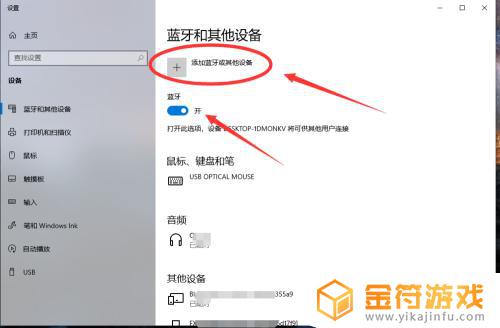
5、在添加设备中选择蓝牙;
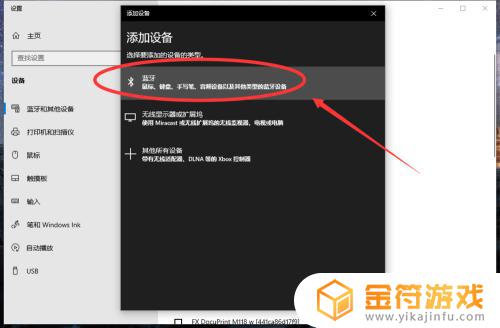
6、搜索到蓝牙设备(蓝牙耳机)并连接;
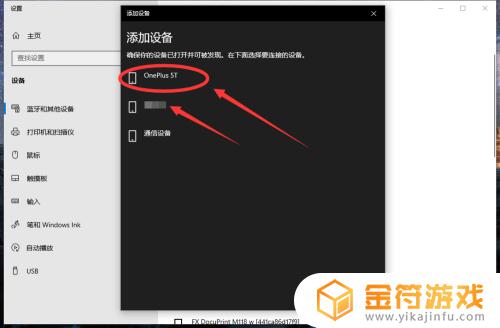
7、在音频设备中,点击连接即可。
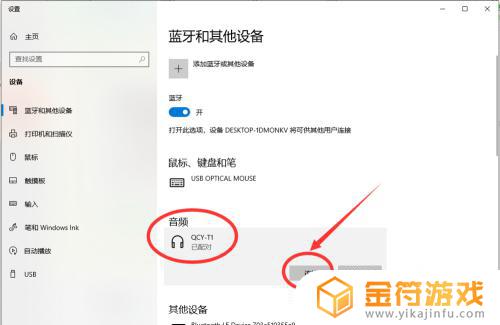
8.总结:
1、点击电脑右下角的蓝牙图标;
2、如果没有蓝牙图标,先从设置中开启蓝牙功能;
3、然后点击【显示设备】或者【打开设置】;
4、点击【添加蓝牙或其他设备】;
5、在添加设备中选择蓝牙;
6、搜索到蓝牙设备(蓝牙耳机)并连接;
7、在音频设备中,点击连接即可。
以上就是关于如何将运动耳机连接到电脑的全部内容,如果您遇到相同的问题,您可以按照本文的方法来解决。